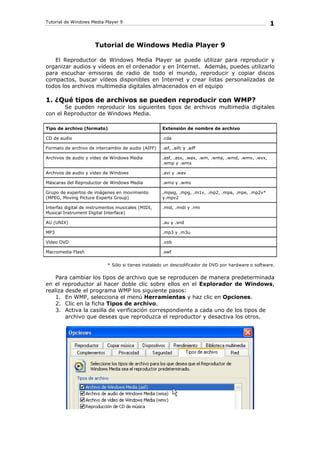
Tutorial de windowsmediaplayer
- 1. Tutorial de Windows Media Player 9 1 Tutorial de Windows Media Player 9 El Reproductor de Windows Media Player se puede utilizar para reproducir y organizar audios y vídeos en el ordenador y en Internet. Además, puedes utilizarlo para escuchar emisoras de radio de todo el mundo, reproducir y copiar discos compactos, buscar vídeos disponibles en Internet y crear listas personalizadas de todos los archivos multimedia digitales almacenados en el equipo 1. ¿Qué tipos de archivos se pueden reproducir con WMP? Se pueden reproducir los siguientes tipos de archivos multimedia digitales con el Reproductor de Windows Media. Tipo de archivo (formato) Extensión de nombre de archivo CD de audio .cda Formato de archivo de intercambio de audio (AIFF) .aif, .aifc y .aiff Archivos de audio y vídeo de Windows Media .asf, .asx, .wax, .wm, .wma, .wmd, .wmv, .wvx, .wmp y .wmx Archivos de audio y vídeo de Windows .avi y .wav Máscaras del Reproductor de Windows Media .wmz y .wms Grupo de expertos de imágenes en movimiento (MPEG, Moving Picture Experts Group) .mpeg, .mpg, .m1v, .mp2, .mpa, .mpe, .mp2v* y.mpv2 Interfaz digital de instrumentos musicales (MIDI, Musical Instrument Digital Interface) .mid, .midi y .rmi AU (UNIX) .au y .snd MP3 .mp3 y .m3u Vídeo DVD .vob Macromedia Flash .swf * Sólo si tienes instalado un descodificador de DVD por hardware o software. Para cambiar los tipos de archivo que se reproducen de manera predeterminada en el reproductor al hacer doble clic sobre ellos en el Explorador de Windows, realiza desde el programa WMP los siguiente pasos: 1. En WMP, selecciona el menú Herramientas y haz clic en Opciones. 2. Clic en la ficha Tipos de archivo. 3. Activa la casilla de verificación correspondiente a cada uno de los tipos de archivo que deseas que reproduzca el reproductor y desactiva los otros.
- 2. Tutorial de Windows Media Player 9 2 2. ¿Cómo abrir archivos sonoros? • Para reproducir un archivo en pausa o detenido: clic en el botón Reproducir. • Para reproducir un archivo multimedia de transmisión desde una página Web, basta con hacer clic en su vínculo en la página web • Para reproducir un archivo grabado en el equipo, clic en Archivo > Abrir, localiza el archivo en la carpeta, clic para seleccionarlo y pulsa el botón Abrir. • Para reproducir un archivo en Web, haz clic en Archivo > Abrir dirección URL , teclea la dirección URL del archivo sonoro y pulsa en Aceptar. 3. Los controles de reproducción de sonido Utiliza los controles de la parte inferior de la ventana para cambiar el volumen, detener, pausar, etc. 4. Escuchar un CD de música. 1. Inserta el CD en la unidad de CD-ROM. 2. Empezará a reproducirse inmediatamente o bien aparecerá un mensaje de aviso Reproducir CD de audio al cual debes responder haciendo clic en el botón Aceptar. También puedes iniciar la reproducción del CD desde el propio reproductor utilizando la opción de la barra de menús Reproducir > DVD, VCD o CD de audio. 3. Si es la primera vez que se reproduce este CD en el equipo y estás conectado a Internet, se descargarán los nombres de las pistas, del autor y del disco así como imagen de la carátula. Esta información se conservará para la próxima vez que se reproduzca el mismo CD, aunque el equipo no esté conectado a Internet en ese momento. Nota: Si los nombres no se descargan, comprueba que estás conectado a Internet, haz clic en el botón Copiar desde CD y, a continuación, en el botón
- 3. Tutorial de Windows Media Player 9 3 Buscar información sobre el álbum. Si la información que aparece en la parte inferior del reproductor es correcta, haz clic en Finalizar. 4. Para reproducir una pista determinada, haz doble clic sobre ella en la lista de reproducción que aparece debajo de la carátula del CD. 5. Visualizaciones del reproductor. 1. Asegúrate de que se está reproduciendo algún CD y que el botón Reproducción en curso del área izquierda está activado. 2. Clic en el botón Ocultar automáticamente/Mostrar la barra de menús para ocultar/mostrar el marco de la ventana del reproductor. 3. Las visualizaciones son imágenes en movimiento que evolucionan al compás de la música. Si no ves ninguno de estos elementos, vete al menú Ver Visualizaciones > ... y elige un modelo. 4. Utiliza los botones de flechas situados justo debajo de la visualización para cambiar el efecto.
- 4. Tutorial de Windows Media Player 9 4 5. El reproductor también contempla otras dos opciones de visualización: Maximizar el panel de video ... y Ver a pantalla completa. Para regresar a pantalla normal estos modos disponen de sus respectivos botones 6. Máscaras del reproductor. 1. Haz clic en el botón Selector de máscara situado en área izquierda de la ventana del Reproductor de Windows Media. 2. Se muestra la lista de máscaras. Haz clic en una máscara de la lista y a continuación haz clic en el botón Aplicar máscara. 3. Para regresar al reproductor completo, clic derecho sobre el mismo y selecciona Cambiar a modo completo. 7. Copiar pistas de un CD audio al disco duro. 1. Asegúrate de que el CD adecuado está insertado en la unidad de CD-ROM. 2. Clic en el botón Copiar desde CD del área izquierda de la ventana del reproductor.
- 5. Tutorial de Windows Media Player 9 5 3. Desactiva las casillas de verificación de las pistas que NO desees copiar. 4. Clic en el botón Copiar música. Las pistas tardarán unos instantes en copiarse en la unidad de disco duro y, además, podrás observar el estado de la copia en la pantalla. 5. Ahora ya podrás reproducir estas pistas sin tener insertado el CD en la unidad de CD-ROM. Clic en el botón Biblioteca multimedia, selecciona el nombre del album y, después, haz doble clic en la pista que deseas reproducir. 8. Biblioteca multimedia. Una lista de reproducción es una recopilación de las pistas que has copiado de los CDs. Si lo deseas, puedes crear una lista de reproducción para cada ocasión. Para crear una lista de reproducción: 1. Clic en el botón Biblioteca multimedia y, a continuación, selecciona Listas de reproducción > Nueva lista de reproducción. 2. Escribe un nombre para la lista de reproducción y, luego, haz clic en Aceptar. 3. Observa que ahora la nueva lista aparece en Mis listas de reproducción.
- 6. Tutorial de Windows Media Player 9 6 4. Pincha las pistas de los discos que desees utilizar del panel derecho y arrástralas hasta la lista de reproducción situada en el panel izquierdo. 5. Para cambiar el orden de reproducción de la lista, utiliza las flechas de color azul situadas en el encabezado de la lista. También puedes añadir archivos a la lista o eliminar alguno utilizando los botones Agregar y Eliminar situados en este encabezado. 6. Doble clic en el nombre la lista de reproducción que deseas utilizar. 7. Observa que en la esquina superior derecha del reproductor puedes acceder directamente a las listas de reproducción. 9. Crear tu propio CD. Lógicamente debes disponer de una unidad de grabación de CDs. 1. En la columna izquierda del reproductor, selecciona la lista de reproducción apropiada en la Biblioteca de medios y, a continuación, haz clic en el botón Copiar a CD o dispositivo. 2. Desactiva las casillas de verificación de las pistas que no desees copiar y haz clic en el botón Copiar música. 3. La música tardará unos instantes en copiarse en el CD, pero una vez finalizada la copia, podrás reproducir el CD en cualquier otro reproductor de CD.